
Május 10. A Windows 10 frissítése (1903-as verzió) már több mint egy hónapja elérhető. A Windows 10 szolgáltatásfrissítései számos új funkciót hoznak az operációs rendszerbe, beleértve a következőket Windows Sandbox.
Mac hal driver - machaldriver.sys hiba
Számos Mac-felhasználó, amely a Windows 10 operációs rendszert futtatja az Apple Boot Camp Assistant szoftver használatával, hibaüzenetet kap, amikor megpróbálják telepíteni vagy frissíteni a 2019. májusi frissítést (1903. verzió). - "Mac HAL illesztőprogram - machaldriver.sys: a számítógép rendelkezik olyan illesztőprogrammal vagy szolgáltatással, amely még nem áll készen a Windows 10 ezen verziójára." (Mac HAL illesztőprogram - machaldriver.sys: A számítógépen van olyan illesztőprogram vagy szolgáltatás, amely még nem áll készen a Windows 10 ezen verziójára).

Ha a "Mac HAL Driver - machaldriver.sys ..." hibaüzenetet is kapta, az az oka, hogy a Mac-ét 2012 előtt adták ki, vagy egy régebbi verziót futtat - a Boot Camp Assistant Windows támogató szoftver.
Igen, az írás idején a Windows 10 1903-as verziója nem támogatja a 2012 előtt kiadott Mac-eszközöket. Mac számítógépeknél, amelyeknél a MacHALDriver.sys 2011. szeptember 24-én vagy később van, a fent említett hiba jelenik meg.
döntés
Először ellenőrizze a Mac kiadásának évét. Ennek ellenőrzéséhez a macOS rendszeren lépjen a menübe Apple → A Macról. Ha 2012 előtt adják ki, akkor nincs más választása, mint várni néhány hétig, mivel a Microsoft megígérte, hogy megoldáson dolgoznak, és hamarosan kiadják a javítást..
És ha a Mac 2012-es vagy újabb, akkor frissítenie kell a Boot Camp Assistant-t a legújabb verzióra. MacOS rendszeren lépjen a menübe Apple → App Store és telepítse az összes elérhető frissítést a frissítéshez Boot Camp asszisztens.
Mi a teendő, ha az illesztőprogramokat és a Windows 10 támogatási szoftvert nem telepítették a Boot Camp Assistant indítása után?.
Egyes esetekben a Boot Camp Assistant nem indítja el automatikusan a telepítőt. Ha ezeket a tüneteket látja a Windows használatakor, ez azt jelentheti, hogy a Windows támogatási szoftvert nem telepítették sikeresen:
- A hibaüzenet szerint az Apple szoftverfrissítése nem működik.
- Egy vagy több képernyőfelbontás hiányzik, vagy elérhetetlen a képernyőn a Windows rendszerben.
- A Windows rendszerben nem állíthatja be a beépített képernyő fényerejét.
- Az Apple egér, a kezelőpanel vagy a billentyűzet nem működik a Windows rendszeren. (Vegye figyelembe, hogy a Force Touch nem a Windows rendszeren működik.)
- Nem hall hangot a Mac beépített hangszóróiból a Windows 10 rendszerben.
- A Mac nem ismeri fel a Mac beépített mikrofonját vagy kameráját.
A problémák megoldásához manuálisan telepítheti a Windows támogatási szoftvert..
Telepítse a Windows támogatási szoftvert manuálisan:
Ha a fent felsorolt tünetekkel találkozik, vagy tudja, hogy a Windows támogatási szoftvert nem a Boot Camp Assistant segítségével telepítették, akkor a következő lépések végrehajtásával futtathatja a telepítőt:.
Mivel a Windows illesztőprogramjai még nem vannak telepítve, használhat egy USB-egeret.
1. lépés: Menjen a szakaszba OSXRESERVED, ez általában egy lemez D: \.
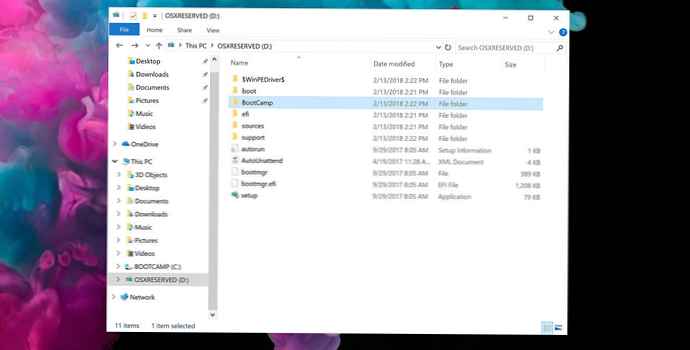
2. lépés: Nyissa meg a mappát BootCamp a szakaszban OSXRESERVED és futtassa a telepítő fájlt. Ügyeljen arra, hogy a telepítőt a BootCamp mappából futtassa, és ne másutt..
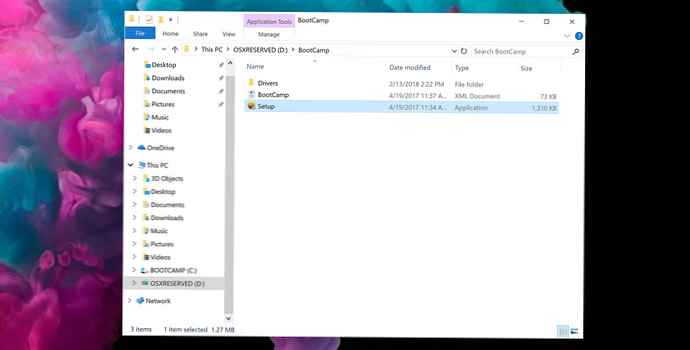
3. lépés: Kövesse a képernyőn megjelenő utasításokat a Windows Boot Camp támogatási szoftverének telepítésének befejezéséhez..
Ha szeretne, beléphet D: \ BootCamp \ setup.exe a parancssorban a telepítő indításához.
Az Apple Boot Camp Windows szoftvertámogatási illesztőprogramjainak frissítése lehetővé teszi, hogy frissítsen a Windows 10 1903-as verziójára.











